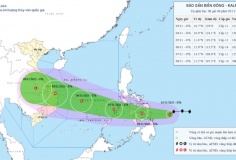Mặc dù Windows Vista là hệ hệ điều hành có sự cải tiến sau tiền nghiệm của Windows XP với hàng ngàn tính năng và ứng dụng khác nhau kèm theo. Khi mà ra đời nó đã làm cho rất nhiều “cao thủ” game nể phục đôi chút hơn so với HĐH trước Windows XP.
Nhưng với 10 thủ thuật gợi ý nhỏ sau đây sẽ giúp bạn cải thiện đáng lể khi chơi game nhanh nhất trên HĐH này.
1. Nâng cấp ổ cứng
Trong game Vista, máy tính của bạn nhất thiết phải đảm bào cấu hình sao gồm có RAM, CPU và card đồ hoạ. Bạn chắc chắn rằng CPU phải là dual 2 nhân, RAM 2 GB và DirectX 10 theo chuẩn mực của card đồ hoạ.
2. Tắt chức năng System Restore trong hệ thống
Restore trong hệ thống Vista giúp bạn dễ dàng sao lưu các tập tin tài liệu và sẵn sàng cung cấp cho bạn tính năng phục hồi ngay cả sự ngừng trệ của hệ thống. Mặc dù đây là hệ thống vô cùng hưu ích giúp cho bạn tải hệ thống về một cách chậm chạp với một quy mô lớn. Để tắt chức năng này, bạn phải vào Start -> Control Panel -> System and Maintenance -> System và ngỡ bỏ rồi nhấn Next to đến một ổ cứng nào mà bạn muốn bảo vệ.
3. Tắt chức năng Hibernation
Nếu như bạn không muốn sử dụng tính năng hibernation (chế độ ngủ đông), bạn có thể tắt chức năng này để làm giảm gigabyte trong ổ cứng của bạn. Để thực hiện điều này bạn cần vào Run> Control panels > Power Options>chọn Hibernate.
Nói thêm ở đây nếu như bạn bật chức năng Hibernate thì trong ổ C:/ của bạn sẽ phải mất gần 2 GB. Nếu như bạn thấy không cần thiết chức năng này việc gỡ bỏ là chuyện nên làm.
4. Tắt chức năng Sidebar
Đây là tính năng rất tuyệt vời của Vista so với Xp. Nhưng cũng chính chức năng này làm mất khi của bạn khá nhiều ngồn tài nguyên. Để tắt chức năng sidebar này bạn cần mở Control Panel -> Windows Sidebar Properties. Gỡ bỏ “Start Sidebar When Windows Start”.
5. Xê dịch swap file đến ổ cứng khác/phân vùng
Sự trao đổi giữa các file chỉ là tạm thời để bạn sử dụng để lưu trữ dữ liệu để sau này sử dụng tới. Nếu như bạn có một ổ cứng khác, có thể tăng tốc ổ đĩa trên Vista này thông qua trao đổi các file trong ổ đĩa. Hay là nếu bạn đang sử dụng một ổ đĩa duy nhất có thể dùng để phân vùng lại cho ổ đĩa đó để lưu lại.
Bạn thực hiện những cách sau đây:
- Click vào Start -> Control Panel -> System và Maintenance -> System
- Chọn Advanced system settings từ phía trên cùng bên tay trái
- Chắc chắn lựa chọn thẻ mục nâng cao
- Thực hiện việc chọn lựa vùng Settings
- Click tại thẻ Advanced
- Trong phần Virtual Memory lựa chọn Change
- Gỡ bỏ “Automatically manage paging file sizes for all drives”
- Click trên phân vùng mà bạn muốn sử dụng như là một phần phân vùng chuyển đổi, lựa chọn Custom Size, và sau đó thiết lập lại kích thước vùng chuyển đổi mới. Tốt nhất thay đổi kích thước là 2,5 lần khích thước RAM của máy bạn và lựa chọn thiết lập kích thước vùng ban đầu Initial Size và Maximum Size giá trị ngang nhau, để sửa kích thước trong vùng chuyển đổi file.
- Hãy Click ở trên phân vùng chính và kiểm tra chọn “No paging file” để thiết lập. Đây là để ngăn ngừa từ khoảng trống của file mà muốn trao đổi trên phân vùng chính.
- Cuối cùng khởi động lại máy để thiết lập này có hiểu quả.
6. Bổ xung âm thanh 3D
Trong cấu trúc của DirectX 10 được thay đổi, dạng âm thanh đang được tuần hoàn cùng với game. Nếu như bạn đang chơi game trên HĐH Windows XP được sử dụng hiệu ứng âm thanh của phần cứng 3D, mà hầu hết các công cụ này bạn đều không nghe được bất kì dạng âm thanh nào.
Để khác phục tình trạng này bạn cũng nên sử dụng công cụ ALchemy của hãng Creative. Bạn cần tải về và cài đặt ALchemy tại: http://www.soundblaster.com/alchemy/. Công cụ này sẽ đưa ra bất kì một âm thanh nào từ DirectSound trong các trò chơi trên Windows XP trong thư viện âm thanh mở để đưa ra khả năng hỗ trợ dạng âm thanh phần cứng 3D.
7. Tắt chức năng chỉ mục Indexing Engine của Vista
Đối với chức năng tìm kiếm chỉ mục của Vista (Indexing Engine) là một công cụ rất hữu ích cho phép bạn dễ dàng tìm kiếm các tập tin thư mục một cách dễ dàng nhất. Tuy nhiên trong khi chơi game, bạn cần để ý là chức năng tìm kiếm này sẽ gây ra cho bạn một số vấn đề tài nguyên có thể ảnh hưởng đến chất lượng game. Để tắt chức năng này đi, bạn cần vào Control Panel -> Indexing Option. Nhấn Modify -> Show All Locations để gỡ bỏ bất kì ổ đĩa hoặc thư mục nào mà bạn không muốn lập chỉ mục.
8. Thay đổi các chương trình khởi động cùng hệ thống
Để ngăn chặn các chương trình không được sử dụng tới để trong quá trình khởi động máy sẽ không mất nhiều thời gian load, tốn tài nguyên, bạn có thể thay đổi chương trình cùng khỏi động bằng cách vào hộp thoại Run> msconfig> Enter. Tại hộp thoại trên thẻ tab của startup bạn sẽ gỡ bỏ tất cả các chương trình phần mềm nào mà bạn không muốn cho khỏi động trong quá trình startup.
9. Sử dụng thực sự tính năng “tốc” Ready Boost
Đây quả đúng là một tính năng mới trong HĐH Vista được sử dụng như một ổ đĩa USB bên ngoài cho một bộ nhớ cache để lưu dữ liệu thường xuyên khi truy cập dữ liệu. Điều này có nghĩa là bạn có khả năng làm gia tăng hiệu xuất lên đến 10 lần. Để chèn ổ đĩa USB 2.0 vào trong một cổng USB, trong của sổ window pop bạn nhấn trên thẻ ReadyBoost đẻ lựa chọn “use this device”.
10. Tắt chức năng SuperFetch
Cũng một tính năng mới khác của Vista đó là việc “lợi dụng” tất cả bộ nhớ còn trỗng để dự trữ chức năng thường xuyên khi truy cập dữ liệu. Đây là tính năng rất hay, nhưng trên thực tế nó sẽ gây ra tổn thương trong quá trình đẩy mạnh tăng tốc khi chơi game. Trong khi bạn chơi game cần phải trống nhiều dung lượng bộ nhớ để có thể tải các ứng dụng khác một cách nhanh lẹ...vv. Trong khi đó thì trình SuperFetch này thực sự là “thuốc độc” làm tăng dung lượng bộ nhớ trong máy tính bạn, bởi vậy mà bạn nên tắt chức năng này bằng cách vào Run > services.msc . Lựa chọn “Stop/Disable SuperFetch”, sau đó bạn cần khởi động lại máy tính là xong.
ĐỨC HUY